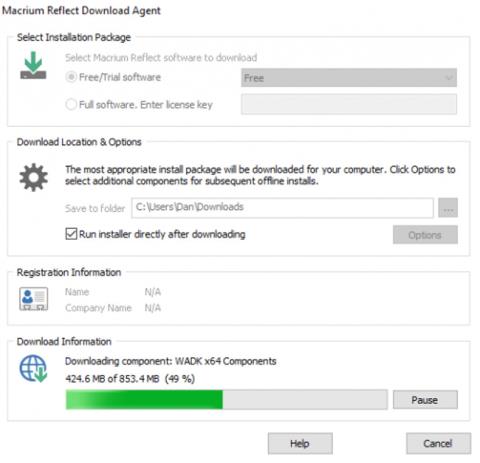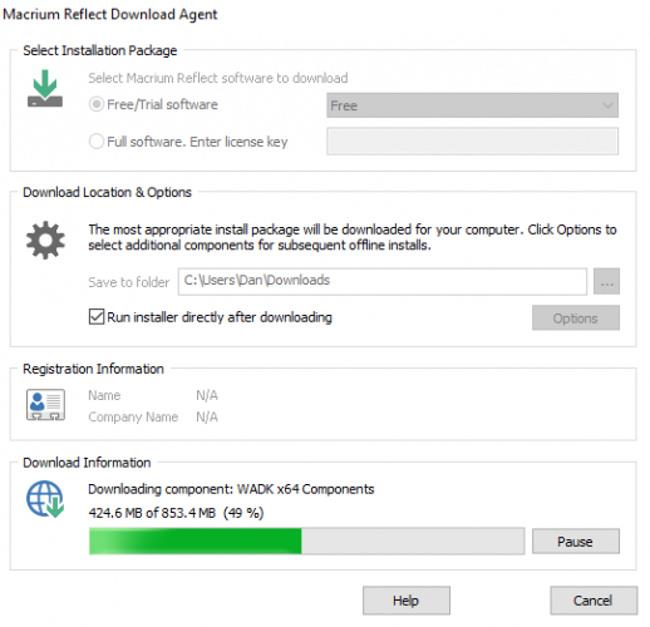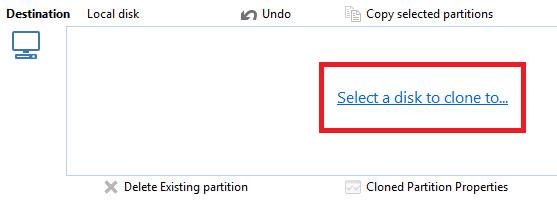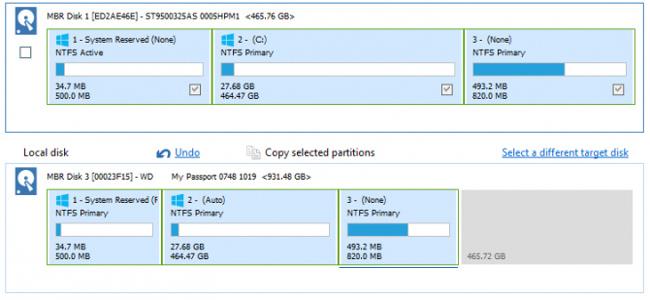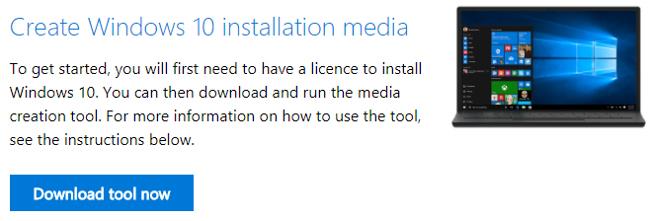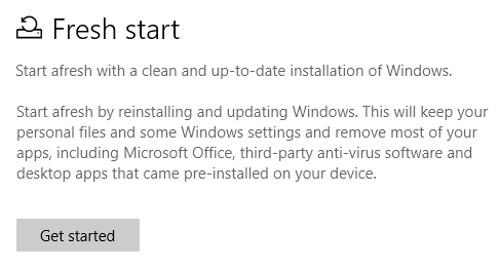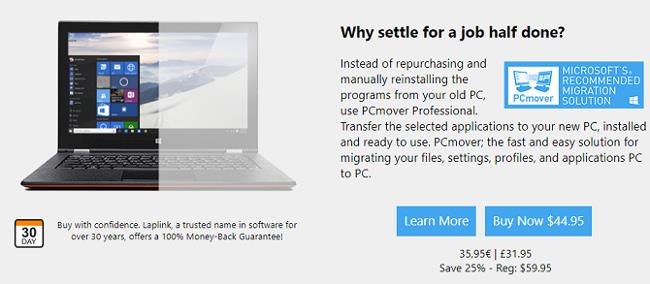Einen neuen Computer zu haben ist sehr aufregend. Es ist schnell, müllfrei und mit der neuesten Hardware ausgestattet.
Doch mit dem ersten Aufladen des Akkus ist der Spaß schnell vorbei und man wird schnell merken, dass man eine Mammutaufgabe bewältigen muss. Es kann Tage, wenn nicht sogar Wochen dauern, bis die Installation genau Ihren Wünschen entspricht. Denn wahrscheinlich verfügen Sie über viele Apps, Dateien und andere Einstellungen, die alle sorgfältig überprüft, konvertiert und neu konfiguriert werden müssen.
Finden Sie diesen Vorgang nervig? Warum versuchen Sie nicht, das gesamte Betriebssystem von Ihrem alten Computer auf Ihren neuen zu übertragen, anstatt alles manuell zu erledigen?
In diesem Artikel erkläre ich, wie Sie die Macrium Reflect-Software zum Sichern und Speichern Ihres Betriebssystems verwenden. Abschließend werde ich einige nützliche Methoden zum Verschieben von Dateien nennen, ohne das Betriebssystem zu „berühren“.
Probleme beim Klonen
Die Macrium Reflect-Software basiert auf dem sogenannten „Klonen“-Prinzip. Auf diese Weise entscheiden Sie, ob Sie auf einen neuen Computer umsteigen oder einfach auf eine größere Festplatte upgraden möchten.
Wenn auf Ihrem Computer ein Linux-Betriebssystem ausgeführt wird , ist dieser Vorgang schmerzlos, bei einem Windows-Betriebssystem treten jedoch wahrscheinlich Probleme auf.
Es gibt keine Garantie dafür, dass Ihr Backup auf einem neuen Computer erfolgreich funktioniert. Oftmals stimmen die Treiber für Ihren neuen und Ihren alten Computer nicht überein. Im besten Fall funktionieren einige Teile des neuen Computers nicht. Und im schlimmsten Fall startet Ihr Computer nicht und Sie sehen den „Blue Screen of Death“.
Natürlich können Sie die Installations-CD verwenden oder sogar die Website des Geräts besuchen, um neue Treiber zu finden und das Problem zu beheben, aber das kann sehr zeitaufwändig und frustrierend sein.
Führen Sie Backups mit der Macrium Reflect-Software durch
Im Folgenden finden Sie eine detaillierte Schritt-für-Schritt-Anleitung zur Verwendung der Macrium Reflect-Software zum Sichern Ihres Windows 10-Betriebssystems.
Eine Kopie machen
Laden Sie zunächst eine kostenlose Kopie der Anwendung von der Website von Macrium herunter (https://www.macrium.com/reflectfree). Stellen Sie sicher, dass Sie zur Startseite gehen und die kostenlose Version herunterladen (klicken Sie auf „HEIMNUTZUNG“), oder laden Sie einfach die Testversion der Premium-Version herunter. Da diese App fast 1 GB groß ist, kann das Herunterladen und Installieren einige Zeit dauern.
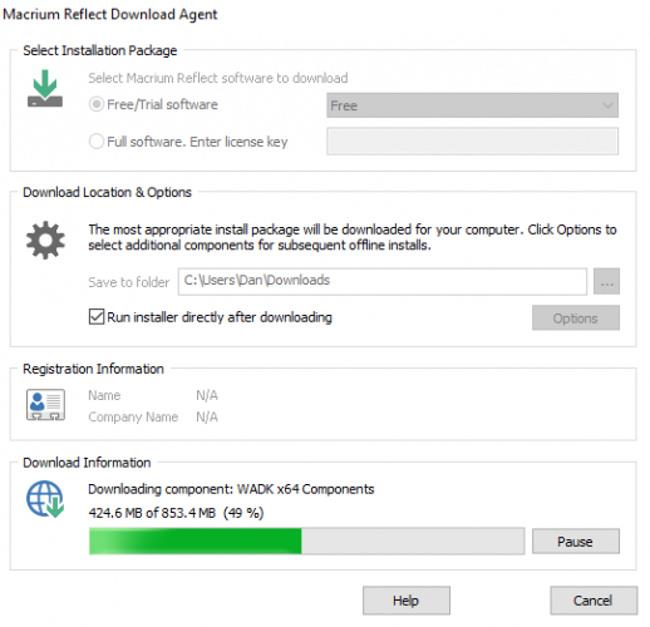
Wenn Sie die Anwendung ausführen, wird eine Liste aller an den Computer angeschlossenen Laufwerke angezeigt. Wählen Sie das Laufwerk aus, das Sie klonen und verschieben möchten. Sie können den Rest der Benutzeroberfläche überspringen. Wie im Bild gezeigt, habe ich Laufwerk C: markiert; Dort wird die Kopie von Windows installiert.

Schauen Sie sich als nächstes die Laufwerksliste unten an. Sie sehen die Option „ Diese Festplatte klonen “ (dieses Laufwerk sichern).... Klicken Sie darauf, um den Sicherungsvorgang zu starten.
Wählen Sie im nächsten Schritt einen Backup-Speicherort. Sie können gleichzeitig wählen, ob Sie ein Backup auf ein externes oder internes Laufwerk erstellen möchten. Bedenken Sie jedoch, dass dabei der gesamte Inhalt des Laufwerks gelöscht wird.
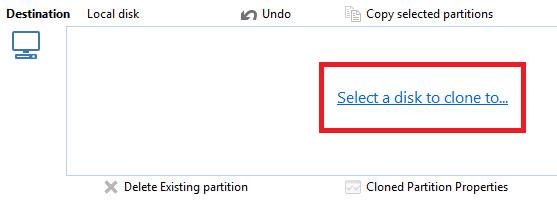
Ziehen Sie die Laufwerkspartitionen per Drag-and-Drop von dem Laufwerk, das Sie kopieren möchten, auf das gewünschte Laufwerk. Stellen Sie sicher, dass die Partitionsreihenfolge auf beiden Laufwerken korrekt ist. Die Größe der Partitionen kann durch Klicken auf „Eigenschaften geklonter Partitionen“ angepasst werden.
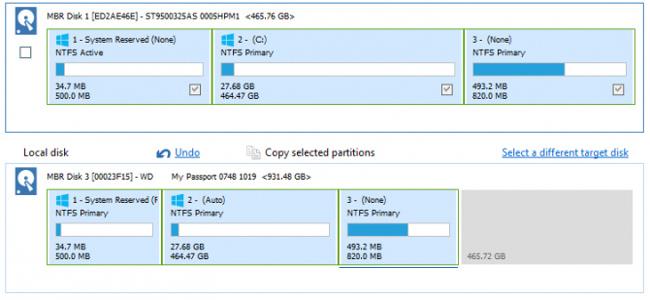
Wenn Sie zufrieden sind, wählen Sie „Weiter“ > „Fertig stellen“, um die Sicherung zu starten.
Kopie wiederherstellen
Das Erstellen von Kopien ist nur die halbe Herausforderung. Jetzt müssen Sie die Kopie auf dem neuen Computer installieren.
Bevor Sie fortfahren, müssen Sie den sicheren Startmodus von Windows 10 deaktivieren. Dadurch können Sie Ihren Computer von der externen Festplatte starten, die Ihre neue Kopie enthält.
Um es zu deaktivieren, gehen Sie zum BIOS-Menü Ihres Computers. Normalerweise können Sie darauf zugreifen, indem Sie während des Bootvorgangs eine bestimmte Taste drücken. Sie sollten die Secure Boot-Einstellungen auf der Registerkarte „Sicherheit“, „Boot“ oder „Authentifizierung“ finden.
Als nächstes starten Sie die Maschine vom externen USB-Laufwerk neu. Auch hierfür müssen Sie auf das BIOS-Menü Ihres Computers zugreifen.
Auf Ihrem Computer sollte jetzt die geklonte Version von Windows 10 ausgeführt werden. Sobald der Download abgeschlossen ist, öffnen Sie Macrium erneut und wiederholen Sie die Klonschritte. Dieses Mal möchten Sie das USB-Laufwerk auf das Laufwerk C: Ihres Computers kopieren.
Um den Vorgang abzuschließen, schalten Sie den Computer aus, entfernen Sie den USB-Stick und starten Sie den Computer neu. Sie haben nun eine exakte Kopie des Betriebssystems Ihres alten Computers auf Ihrem neuen Computer.
Einstellungen löschen
Wenn die Kopie nicht funktioniert und Ihr Computer nicht startet, geraten Sie nicht in Panik. Löschen Sie einfach Ihre Betriebssystemeinstellungen und Ihr neuer Computer bleibt unberührt und wie neu.
Gehen Sie auf einem anderen Computer zur Windows 10-Downloadseite und klicken Sie auf „Windows 10-Installationsmedien erstellen > Tool jetzt herunterladen“ . Speichern Sie Bilder auf einem USB-Stick mit mindestens 5 GB verbleibendem Speicherplatz. Schließen Sie den USB-Stick an den neuen Computer an, starten Sie ihn neu und befolgen Sie die Anweisungen auf dem Bildschirm.
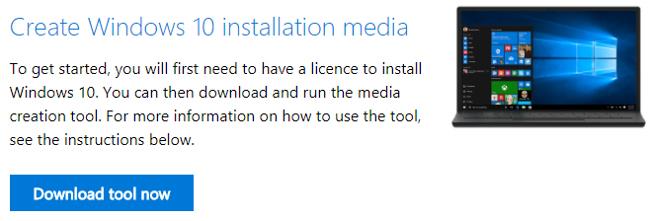
Falls der Kopiervorgang fehlschlägt, der Computer aber dennoch startet, können Sie mit dem neuen Windows 10 Fresh Start-Tool eine neue Kopie des Betriebssystems installieren. Gehen Sie zu Einstellungen > Update und Sicherheit > Wiederherstellung > Erste Schritte . Der Computer fragt Sie, welche Dateien Sie behalten möchten, und installiert dann eine neue Kopie von Windows.
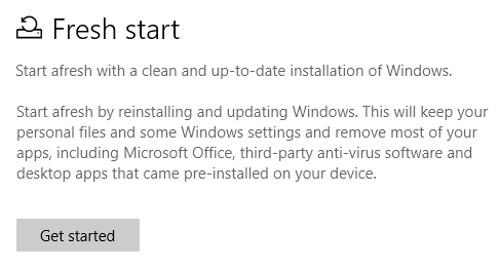
Dateien übertragen
Wenn Sie der Meinung sind, dass die Sicherung Ihres Betriebssystems umständlich oder zu gefährlich ist, können Sie andere Möglichkeiten zur Übertragung Ihres Betriebssystems auf einen neuen Computer ausprobieren. Anstatt das gesamte Windows-Betriebssystem zu übertragen, können Sie Anwendungen und Dateien übertragen.
Da Microsoft Windows Easy Transfer in Windows 10 entfernt hat, müssen Sie ein Support-Tool eines Drittanbieters verwenden. Die von Microsoft empfohlene Wahl ist PCmover Express von Laplink – kostet jedoch 29,95 US-Dollar. Die Express-Version überträgt nur Dateien, Einstellungen und Benutzerprofile. Wenn Sie die Apps portieren möchten, müssen Sie für die Pro-Version 44,95 US-Dollar bezahlen.
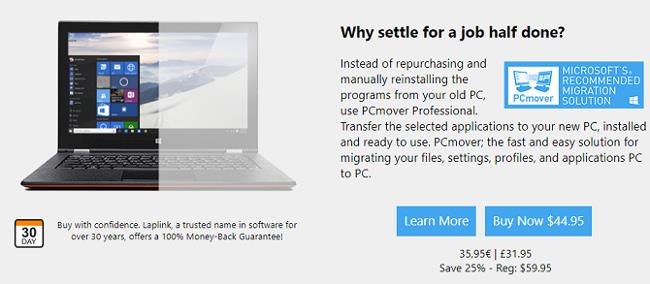
Dieses Tool ist jedoch äußerst schnell und einfach zu bedienen. Installieren Sie eine Kopie der App auf beiden Computern und befolgen Sie dann die Anweisungen, um zu verschieben, was Sie benötigen, und zu entfernen, was Sie nicht benötigen.
Wenn Sie nicht zahlen möchten, können Sie einen Cloud-Dienst oder ein Datenkabel nutzen oder sogar Ihre alte Festplatte manuell an Ihren neuen Computer anschließen. Alternativ kann ein protables Tool wie CloneApp verwendet werden, um alle Ihre Windows-Anwendungseinstellungen zu sichern.
Haben Sie Windows 10 erfolgreich gesichert?
In diesem Artikel haben wir Ihnen gezeigt, wie Sie mit Macrium Reflect eine Kopie von Windows 10 von Ihrem alten Computer auf Ihren neuen Computer kopieren und verschieben können, und Ihnen einige alternative Methoden für den Fall vorgestellt, dass der Sicherungsvorgang fehlschlägt.
Jetzt möchte ich deine Geschichte hören. Hat jemand erfolgreich Windows 10 kopiert und auf einem neuen Computer gespeichert? Haben Sie Macrium-Software oder eine andere Anwendung verwendet? Auf welche Probleme sind Sie gestoßen?